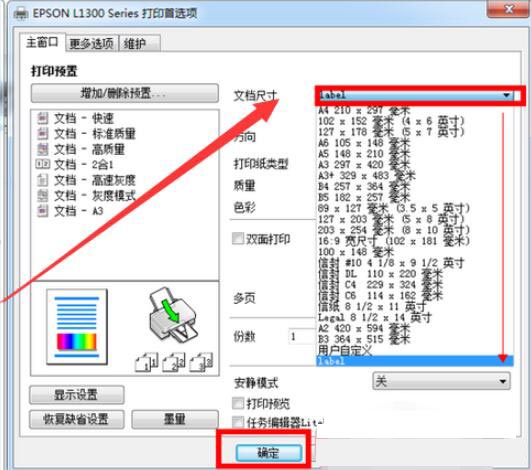品牌型号:联想GeekPro 2020 操作系统:win7 64位旗舰版 部分用户可能电脑型号不一样,但系统版本一致都适合该方法。 打印机怎么设置纸张大小 ?下面就一起来了解一下。 电脑开始菜单中
品牌型号:联想GeekPro 2020
操作系统:win7 64位旗舰版
部分用户可能电脑型号不一样,但系统版本一致都适合该方法。
打印机怎么设置纸张大小?下面就一起来了解一下。
电脑开始菜单中,找到设备和打印机,点击进入。
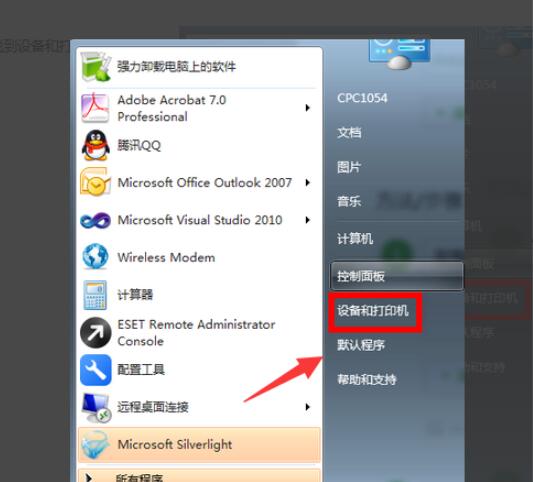
单击要去设置的打印机,这时会出现该打印机的一些常用选项。
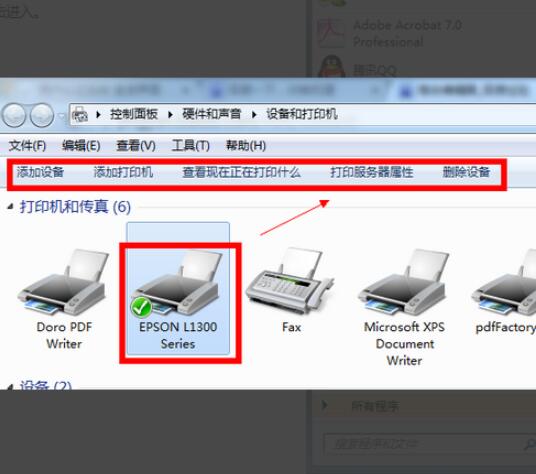
单击 “打印服务器属性”,会弹出一个设置对话框,后纸张设置的问题就是在这个对话框设置的。
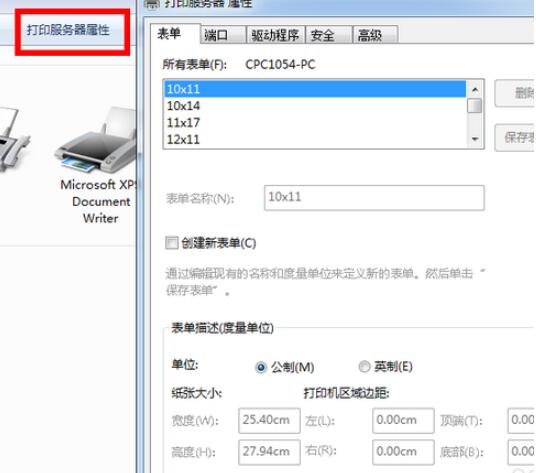
单击创建 “新表单”,为新表单命名,输入直尺量测好的宽度、高度,然后点击 “保存表单”即可。
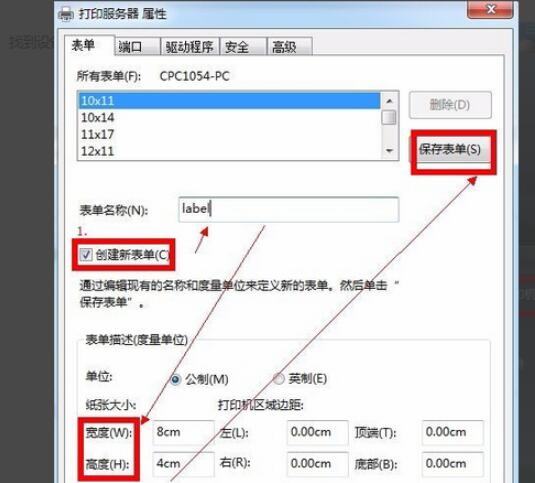
纸张大小添加完只完成打印文件的第一步,接下来还需要到打印机中去做纸张设置。在要打印的打印机右键,选择“打印机属性”。
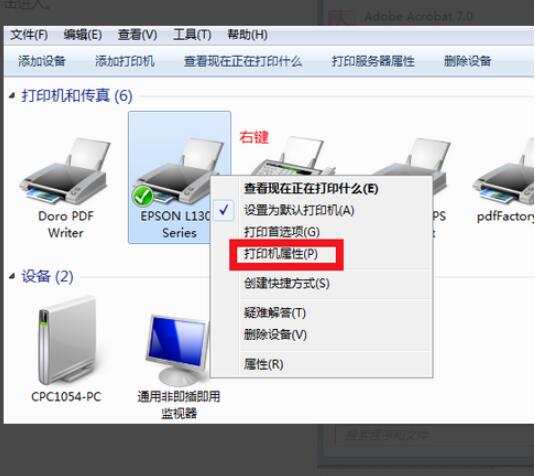
打印机常规选项卡中,按箭头的设置方向进行设置,最后点击“保存”就完成了整个自定义纸张的过程。